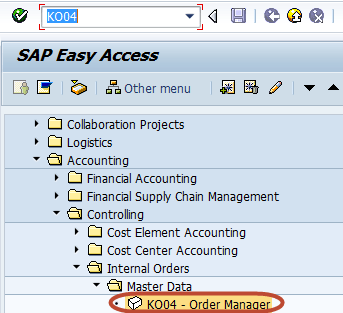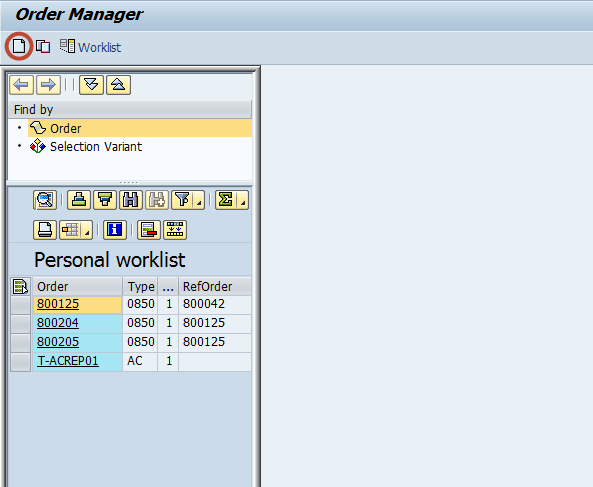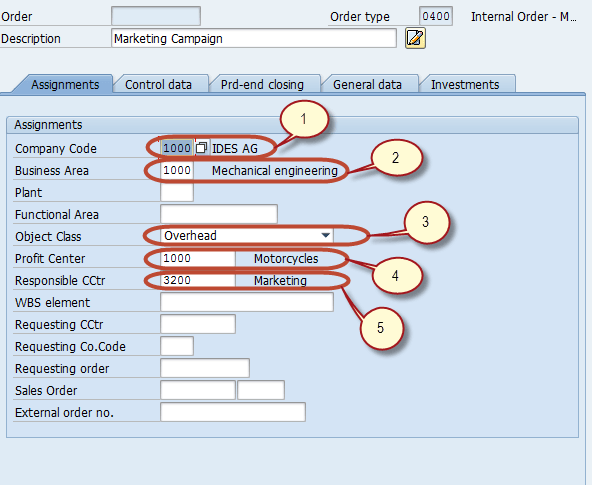Почему требуется внутренний заказ?
Внутренние заказы описывают отдельные рабочие места в контролируемой области. Заказы поддерживают ориентированное на действия планирование, мониторинг и распределение затрат. Вы можете использовать внутренние заказы для:
- Мониторинг внутренних заданий, рассчитанных для МВЗ (накладные заказы)
- Мониторинг внутренних заданий, рассчитанных для основных средств (инвестиционные заказы)
- Учет проводок начисленных затрат, рассчитанных в CO (заказы по методу начисления)
- Отображение контролирующих затраты компонентов отдела продаж и дистрибуции не влияет на основной бизнес компании (заказы с выручкой)
Мы можем использовать накладные заказы для детального контроля за конкретным объектом или видом деятельности. Все затраты, связанные с этим объектом или видом деятельности, относятся к соответствующему заказу. Мы можем использовать заказы как внутренние объекты затрат.
Например, если компания участвует в 2 торговых ярмарках для привлечения новых клиентов.
Без заказов мы публикуем затраты на две торговые ярмарки непосредственно в МВЗ, ответственном за поддержку этих событий. Поскольку внешние затраты и внутренние операции имеют одинаковые виды затрат в одном и том же МВЗ, мы не можем легко определить, какое событие создало, какие затраты. Это означает, что мы не можем проводить дальнейший анализ для сравнения.
Еще одним преимуществом является широкий спектр функций планирования и бюджетирования, предусмотренных для заказов.
Как и в случае заказов, каждое событие получает свой собственный накладной заказ, затраты собираются отдельно. Функция расчета распределяет затраты по заказу в МВЗ, отвечающий за поддержку торговых ярмарок, что дает вам организационное представление затрат. Это позволяет нам анализировать и сравнивать результаты выставок, даже после того, как расчет был произведен.
Как создать Создание внутреннего заказа
Шаг: 1 — Введите код транзакции KO04 (Менеджер заказов) в поле команд SAP
Шаг: 2 — На следующем экране нажмите кнопку «Создать» на панели инструментов приложения, чтобы создать новый внутренний заказ
Шаг: 3 — В следующем диалоговом окне выберите тип создаваемого заказа.
Шаг: 4 — На следующем экране введите следующие данные
- Введите код компании
- Войдите в сферу бизнеса
- Введите класс объекта заказа
- Введите Центр прибыли
- Введите МВЗ, ответственный за внутренний заказ
Шаг: 5 — Нажмите кнопку «Сохранить» на стандартной панели инструментов SAP, чтобы создать внутренний заказ
Шаг: 6 — Проверьте строку состояния для недавно созданного внутреннего номера заказа